MathProf - Gerade - Punkt - Richtung - Lagebeziehung - Geraden im Raum

Fachthema: Geraden in Punktrichtungsform im Raum
MathProf - Vektorgeometrie - Software für interaktive Mathematik zum Lösen verschiedenster Aufgaben und zur Visualisierung relevanter Sachverhalte mittels Simulationen, 2D- und 3D-Animationen für Schüler, Abiturienten, Studenten, Lehrer, Ingenieure, Wissenschaftler und alle die sich für Mathematik interessieren.

Online-Hilfe
für das Modul Lineare Algebra und analytische Geometrie
zur Durchführung von Untersuchungen mit Geraden im Raum im 3D-Koordinatensystem, beschrieben durch vektorielle Geradengleichungen in Punkt-Richtungs-Form (Punktrichtungsgleichung einer Gerade bzw. Parametergleichung einer Gerade).
Das Programm ermöglicht hierbei die Veranschaulichung der Lagebeziehung zweier Geraden im Raum sowie die grafische Ausgabe der Lagebeziehung von Punkt und Gerade (Abstand Punkt-Gerade) im Raum.
Zudem erlaubt der implementierte Rechner die Ermittlung des Abstands eines Punktes von einer Geraden sowie das Berechnen des Abstands zweier Geraden, dem Schnittpunkt zweier Geraden und dem Schnittwinkel zweier Geraden.
Auch die Spurpunkte einer Gerade werden ausgegeben und der Abstand parallel liegender Geraden kann berechnet werden. Des Weiteren werden die Richtungswinkel einer definierten Gerade ermittelt.
Der 3D-Plotter verfügt über ein frei bewegliches und drehbares, dreidimensionales Koordinatensystem und ermöglicht die Durchführung interaktiver Analysen bzgl. Sachverhalten und geltender Zusammenhänge zu diesem Fachthema. Auch die Ausführung verschiedener 3D-Animationen mit Gebilden dieser Art kann veranlasst werden.
Beispiele, welche Aufschluss über die Verwendbarkeit und Funktionalität
dieses Programmmoduls geben und dazu dienlich sind, Aufgaben zu diesem Themengebiet zu lösen, sind eingebunden.

Weitere relevante Seiten zu diesem Programm
Durch die Ausführung eines Klicks auf die nachfolgend gezeigte Schaltfläche gelangen Sie zur Startseite dieser Homepage.

Themen und Stichworte zu diesem Modul:Geraden im Raum - Vektorielle Darstellung von Geraden - Windschiefe Geraden - Berechnen - Parameterdarstellung von Geraden im Raum - Parameterform einer Gerade im Raum - Geradengleichung in Punkt-Richtungsform - Vektorielle Gleichung einer Geraden - Parametergleichung einer Gerade - Parameterdarstellung einer Geraden - Windschiefe Geraden - Parallele Geraden - Abstand Punkt-Gerade - Punktrichtungsgleichung einer Gerade - Lagebeziehung Gerade-Gerade - Abstand zweier Geraden - Vektorgleichung - Dreidimensional - Punkt - Sphärischer Abstand - Ursprung - Arbeitsblatt - Arbeitsblätter - Unterrichtsmaterial - Unterrichtsmaterialien - Lernen - Erlernen - Begriff - Begriffe - Übungsaufgaben - Üben - Übungen - Lösungen - Aufgaben - Bild - Graph - Funktion - Grafisch - Darstellung - Berechnung - Darstellen - Was - Wie - Bedeutung - Was bedeutet - Welche - Welcher - Welches - Wodurch - Lage zweier Geraden - Abstand einer Gerade vom Ursprung - Zeichnen von Geraden im Raum - Geradengleichung im Raum - Geraden zeichnen - Abstand Gerade Punkt - Abstandsberechnung Punkt Gerade - Abstandsberechung Gerade Gerade - Abstand paralleler Geraden - Schnittpunkt zweier Geraden - Vektorielle Gleichung einer Gerade - Vektorielle Parametergleichung einer Gerade - Abstand windschiefer Geraden - Orthogonale Geraden im Raum - 3D-Grafik - Vektorielle Geradengleichung - Vektorrechnung im Raum - Gemeinsame Punkte - Schneidende Geraden - Abstand Ursprung Gerade - N-Vektor - R-Vektor - Geraden und Vektoren - Richtungsvektor - Gerade und Ortsvektor - Punktprobe - Normalabstand - Gegenseitige Lage von Geraden - Dreidimensional - 3D - Darstellungsformen von Geraden- Erklärung - Einfach erklärt - Beschreibung - Abituraufgaben - Beschreibung - Einführung - Definition - Herleitung - Beweis - Abituraufgaben - Abiturvorbereitung - Abitur - Abi - Leistungskurs - LK - Klassenarbeit - Klassenarbeiten - Anwendungsaufgaben - Mathe - Mathematik - Raum - Vektoren - Räumlich - Schnittpunkt - Koordinatenebenen - Spurpunkte - Winkel - Werte - Beispielaufgaben - Berechnen - Grafik - Lösung - Plotten - Rechner - Formel - Plotter - Gleichung - Eigenschaften - Vektorrechnung |
Gerade im Raum in Punkt-Richtungs-Form (3D)
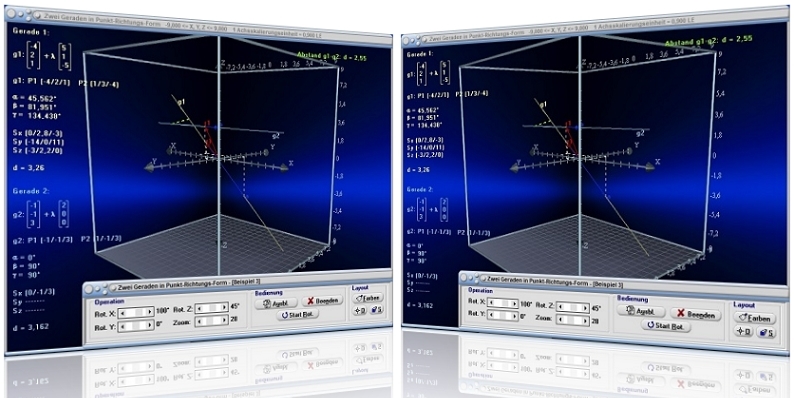
Modul Gerade in Punkt-Richtungsform
Das Unterprogramm [Vektoralgebra] - Gerade in P-R-Form ermöglicht die Durchführung von Untersuchungen (Vektorrechnungen) mit Geradengleichungen in Punkt-Richtungs-Form im Raum (Parameterdarstellung).

Die Anwendungsmöglichkeiten dieses Unterprogramms sind:
- Eigenschaftsanalyse einer Gerade in Punkt-Richtungs-Form (Spurpunkte)
- Darstellung einer Gerade in Punkt-Richtungs-Form (sowie eines Punktes, oder einer weiteren Geraden)
- Berechnung des Abstands eines Punktes von einer Geraden in Punkt-Richtungs-Form (Abstand Punkt-Gerade)
- Ermittlung des Schnittpunkts und des Schnittwinkels zweier Geraden
- Ermittlung des Abstands zweier Geraden
Definitionsformen von Geraden (Geradengleichung - Formel)
Mögliche Definitionsformen (Darstellungsformen) von Geraden in diesem Unterprogramm sind:
1. Parameterdarstellung (Parameterform) einer Geraden in Punkt-Richtungs-Form:

2. Darstellung einer Geraden in Zwei-Punkte-Form:

Grundlegendes - Lage - Lagebeziehung
Grundlegendes:
- Liegen zwei Geraden im Raum parallel so handelt es sich um parallele Geraden
- Liegen zwei Geraden im Raum nicht parallel so handelt es sich um windschiefe Geraden.
- Die Gesamtheit von Geraden, welche durch einen gemeinsamen Punkt P verlaufen bildet ein Bündel. Jede durch diesen Punkt P verlaufende Ebene schneidet aus diesem Geradenbündel ein Geradenbüschel aus
Lage (Lagebeziehung) zweier Geraden:
Lagebeziehung ist ein Begriff, der die Relation zwischen Paaren von Punkt, Gerade und Ebene behandelt. Mögliche Lagen, die zwei Geraden g1 und g2 zueinander besitzen können:
- Gerade g1 und Gerade g2 liegen parallel zueinander
- Gerade g1 und Gerade g2 fallen zusammen (liegen aufeinander)
- Gerade g1 und Gerade g2 schneiden sich in einem Punkt (Schnittpunkt)
- Gerade g1 und Gerade g2 sind windschief
Zusammenhänge und Formeln
Formeln zu diesem Fachthema, die für eine Gerade in Punkt-Richtungs-Form anwendbar sind, sind nachfolgend gezeigt.
1. Abstand eines Punktes Q von einer Geraden in Punkt-Richtungs-Form:
Für den Abstand eines Punktes Q von einer Geraden in Punkt-Richtungs-Form gilt:

rQ: Ortsvektor des Punktes Q
2. Abstand zweier Geraden:
Der Abstand zweier windschiefer Geraden, die in Punkt-Richtungs-Form definiert sind, beträgt:

Zwei Geraden welche in Punkt-Richtungs-Form definiert sind, schneiden sich wenn dieses Spatprodukt verschwindet. Es gilt:

3. Schnittpunkt zweier Geraden:
Der Schnittpunkt zweier windschiefer Geraden, diee in Punkt-Richtungs-Form definiert sind, kann ermittelt werden durch die Gleichsetzung ihrer Vektorgleichungen:

Der Schnittwinkel zweier windschiefer Geraden kann wie folgt ermittelt werden:

Zur Verwendung o.a. Vektorgleichungen sind die Darstellungsformen der Geraden in Punkt-Richtungs-Form zu bringen.
Bedeutung der im Programm verwendeten Bezeichnungskürzel
Die Bedeutungen der im Programm verwendeten Bezeichungskürzel sind folgende:
| d: | Abstand einer Geraden vom Koordinatenursprung |
| Sx,Sy,Sz: | Spurpunkte einer Gerade |
| SP: | Schnittpunkt zweier Geraden |
| SW: | Schnittwinkel zweier Geraden |
| g,g1,g2: | Gerade in 2-Punkte- oder Punkt-Richtungs-Form |
| α,β,γ: | Neigungswinkel einer Geraden bzgl. entspr. Achsen |
| r,r1,r2: | Ortsvektor einer Geraden |
| a,b: | Richtungsvektor einer Geraden |
| P,P1,P2,P3: | Punkte |
| λ: | Parameterwerte für Richtungsvektoren einer Geraden |
| g1-g2: | Gerade 1 - Gerade 2 |
Screenshots

Grafische Darstellung - Beispiel 1

Grafische Darstellung - Beispiel 2

Grafische Darstellung - Beispiel 3
Mit Hilfe dieses Programms lassen sich unter anderem Grafiken für Arbeitsblätter zur nichtkommerziellen Nutzung für Unterrichtszwecke erstellen. Beachten Sie hierbei jedoch, dass jede Art gewerblicher Nutzung dieser Grafiken und Texte untersagt ist und dass Sie zur Verfielfältigung hiermit erstellter Arbeitsblätter und Unterrichtsmaterialien eine schriftliche Genehmigung des Autors (unseres Unternehmens) benötigen.
Diese kann von einem registrierten Kunden, der im Besitz einer gültigen Softwarelizenz für das entsprechende Programm ist, bei Bedarf unter der ausdrücklichen Schilderung des beabsichtigten Verfielfältigungszwecks sowie der Angabe der Anzahl zu verfielfältigender Exemplare für das entsprechende Arbeitsblatt unter der auf der Impressum-Seite dieses Angebots angegebenen Email-Adresse eingeholt werden. Es gelten unsere AGB.
Dieses Programm eignet sich neben seinem Einsatz als Berechnungs- bzw. Animationsprogramm zudem zum Lernen, zur Aneignung entsprechenden Fachwissens, zum Verstehen sowie zum Lösen verschiedener Aufgaben zum behandelten Fachthema der Mathematik. Durch seine einfache interaktive Handhabbarkeit bietet es die auch Möglichkeit der Durchführung unterschiedlicher Untersuchungen hierzu. Des Weiteren eignet es sich beim Üben dazu, um das Erlernte hinsichtlich praktizierter Übungen bzw. bearbeiteter Übungsaufgaben zu überprüfen und hierzu erworbenes Wissen festigen zu können.
Es kann sowohl zur Einführung in das entsprechende Fachthemengebiet, wie auch zur Erweiterung des bereits hierzu erlangten Fachwissens sowie als Unterstützung bei der Bearbeitung von Anwendungsaufgaben genutzt werden. Des Weiteren eignet es sich auch als Begleiter bei der Bearbeitung von Abituraufgaben sowie zur Vorbereitung auf Klassenarbeiten, zur Unterstützung bei der Abiturvorbereitung und zur Intensivierung des erforderlichen Wissens beim Abitur (Abi) im entsprechenden Mathe-Leistungskurs (LK).
Mittels der anschaulichen Gestaltung und einfachen Bedienbarbarkeit einzelner Module dieser Software können Fragen zum entsprechenden Themengebiet, die mit den Worten Was ist?, Was sind?, Wie?, Wieviel?, Was bedeutet?, Weshalb?, Warum? beginnen beantwortet werden.
Eine mathematische Herleitung dient dazu, zu erklären, weshalb es zu einer Aussage kommt. Derartige Folgerungen sind unter anderem dazu dienlich, um zu verstehen, weshalb eine Formel bzw. Funktion Verwendung finden kann.Dieses Modul kann auch in diesem Fall hilfreich sein und ermöglicht es durch dessen Nutzung oftmals, einer entsprechenden Herleitung bzw. einem mathematischen Beweis zu folgen, oder einen Begriff zum entsprechenden Fachthema zu erklären.
Bei Fragen deren Wörter Welche?, Welcher?, Welches?, Wodurch? bzw. Wie rechnet man? oder Wie berechnet man? sind, können zugrunde liegende Sachverhalte oftmals einfach erklärt und nachvollzogen werden. Auch liefert diese Applikation zu vielen fachthemenbezogenen Problemen eine Antwort und stellt eine diesbezüglich verständliche Beschreibung bzw. Erklärung bereit.
Nachfolgend finden Sie ein Video zu diesem Fachthema, welches Sie durch die Ausführung eines Klicks
auf die nachfolgend gezeigte Grafik abspielen lassen können.
Mathematische Funktionen I - Mathematische Funktionen II - Funktionen in Parameterform - Funktionen in Polarform - Kurvenscharen - Funktionsparameter - Kubische Funktionen - Zahlenfolgen - Interaktiv - Rekursive Zahlenfolgen - Interaktiv - Quadratische Funktionen - Interaktiv - Parabel und Gerade - Interaktiv - Ganzrationale Funktionen - Interaktiv - Gebrochenrationale Funktionen - Interaktiv - Kurvendiskussion - Interaktiv - Ober- und Untersummen - Interaktiv - Integralrechnung - Interaktiv - Hypozykoide - Sinusfunktion und Cosinusfunktion - Fourier-Reihen - Implizite Funktionen - Zweipunkteform einer Gerade - Kreis und Punkt - Interaktiv - Kegelschnitte in achsparalleler Lage - Interaktiv - Rechtwinkliges Dreieck - Interaktiv - Allgemeines Dreieck - Interaktiv - Höhensatz - Eulersche Gerade - Richtungsfelder von Differentialgleichungen - Addition und Subtraktion komplexer Zahlen - Binomialverteilung - Interaktiv - Galton-Brett - Satz des Pythagoras - Bewegungen in der Ebene - Dreieck im Raum - Würfel im Raum - Torus im Raum - Schiefer Kegel - Pyramide - Pyramidenstumpf - Doppelpyramide - Hexaeder - Dodekaeder - Ikosaeder - Abgestumpftes Tetraeder - Abgestumpftes Ikosidodekaeder - Johnson Polyeder - Punkte im Raum - Strecken im Raum - Rotationskörper - Rotation um die X-Achse - Rotationskörper - Parametergleichungen - Rotation um die X-Achse - Rotationskörper - Parametergleichungen - Rotation um die Y-Achse - Flächen im Raum I - Flächen im Raum II - Analyse impliziter Funktionen im Raum - Flächen in Parameterform I - Flächen in Parameterform II - Flächen mit Funktionen in Kugelkoordinaten I - Flächen mit Funktionen in Kugelkoordinaten II - Flächen mit Funktionen in Zylinderkoordinaten - Raumkurven I - Raumkurven II - Raumkurven III - Quadriken - Ellipsoid - Geraden im Raum I - Geraden im Raum II - Ebene durch 3 Punkte - Ebenen im Raum - Kugel und Gerade - Kugel - Ebene - Punkt - Raumgittermodelle
Darstellung einer Geraden in Punkt-Richtungs-Form
Um eine Gerade, welche in Punkt-Richtungsform definiert ist, darstellen zu lassen, führen Sie Folgendes aus:
- Aktivieren Sie Kontrollschalter Automatisch oder Statisch.
- Wählen Sie den Kontrollschalter Gerade in P-R-Form.
- Geben Sie die Koeffizientenwerte der Vektoren der Geraden in die hierfür vorgesehenen Felder r1 und a ein.
- Bedienen Sie die Schaltfläche Darstellen.
Eigenschaftsanalyse einer Geraden in Punkt-Richtungs-Form

Die Untersuchung einer Geraden auf deren Eigenschaften können Sie durchführen lassen, indem Sie wie nachfolgend beschrieben vorgehen:
- Aktivieren Sie den Kontrollschalter Gerade in P-R-Form.
- Geben Sie die Koeffizientenwerte der Vektoren der Geraden in die hierfür vorgesehenen Felder r1 und a ein.
- Bedienen Sie die Schaltfläche Berechnen.
Die im Folgenden aufgeführten Details einer Geraden in Punkt-Richtungs-Form werden bei Durchführung einer Eigenschaftsanalyse ermittelt:
- Abstand d der Geraden vom Koordinatenursprung
- Spurpunkte Sx,Sy,Sz (Durchstoßpunkte) der Gerade
- Neigungswinkel der Geraden bzgl. der Achsen
- Streckenlänge der Geraden zwischen zwei Punkten P1 und P2
- Definition der Geraden in 2-Punkte- sowie Punkt-Richtungs-Form
Abstand eines Punktes von einer Geraden in Punkt-Richtungs-Form
Berechnung und Darstellung

Um den Abstand eines Punktes von einer Geraden ermitteln zu lassen, sollten Sie Folgendes ausführen:
- Aktivieren Sie Kontrollschalter Automatisch oder Statisch.
- Wählen Sie den Kontrollschalter Gerade in P-R-Form und Punkt.
- Geben Sie die Koeffizientenwerte der Vektoren der Geraden in die hierfür vorgesehenen Felder r1 und a ein.
- Bedienen Sie die Schaltfläche Berechnen und legen Sie die Koordinatenwerte des Punktes P in den zur Verfügung stehenden Eingabefeldern (x,y,z) des Unterformulars fest.
- Bedienen Sie die im Unterformular zur Verfügung stehende Schaltfläche Berechnen.
- Möchten Sie sich die Lage des Punktes und der Geraden grafisch veranschaulichen, so bedienen Sie die im Unterformular zur Verfügung stehende Schaltfläche Darstellen.
Ermittlung der gegenseitigen Lage zweier Geraden (Schnittpunkt, Schnittwinkel, Abstand)
Berechnung und Darstellung

Um den Schnittpunkt und Schnittwinkel zweier Geraden ermitteln zu lassen, sollten Sie Folgendes ausführen:
- Aktivieren Sie Kontrollschalter Automatisch oder Statisch.
- Möchten Sie die Lagen einer Geraden in Punkt-Richtungs-Form und einer Geraden in 2-Punkte-Form analysieren, so aktivieren Sie den Kontrollschalter Gerade in P-R-Form und Gerade in 2-P-Form. Um die Lagen zweier Geraden in Punkt-Richtungs-Form zu untersuchen, aktivieren Sie den Kontrollschalter 2 Geraden in P-R-Form.
- Geben Sie die Koeffizientenwerte der Vektoren der ersten Gerade in die dafür vorgesehenen Felder r1 und a im Hauptformular ein.
- Bedienen Sie die Schaltfläche Berechnen.
- Geben Sie die Koeffizientenwerte, bzw. Punktkoordinaten der Vektoren der zweiten Geraden in die dafür vorgesehenen Felder im Unterformular ein.
- Bedienen Sie die im Unterformular zur Verfügung stehende Schaltfläche Berechnen.
- Möchten Sie sich die Lagen der Geraden grafisch veranschaulichen, so bedienen Sie die im Unterformular zur Verfügung stehende Schaltfläche Darstellen.
Liegen beide Gerade parallel, so ermittelt das Programm deren Abstand.
Soll bei Ausgabe der Darstellung eine Strecke eingezeichnet werden, die vertikal zu den Geraden steht, so aktivieren Sie das Kontrollkästchen Abstandslinie.
Darstellungsbereich
Bei Ausgabe der Darstellung ermöglicht das Programm die Bemessung des Darstellungsbereichs auf eine der folgenden Arten und Weisen:
-
Automatisch
-
Statisch
-
Automatisch:
Wird die Einstellung Automatisch durch die Aktivierung des dafür vorgesehenen Kontrollschalters gewählt, so ermittelt das Programm alle zur vollständigen Darstellung des Gebildes erforderlichen x-, y- und z-Koordinatenwerte automatisch und bemisst den Darstellungsbereich dementsprechend.
-
Statisch:
Wird der Kontrollschalter Statisch aktiviert, so verwendet das Programm bei Aufruf der Darstellung den unter Abs. Bereich voreingestellten Darstellungsbereich und beschneidet Gebilde an Stellen, die außerhalb dessen liegen. Diesen Bereich können Sie bei Ausgabe der Darstellung verändern, indem Sie den auf dem Bedienformular zur Verfügung stehenden Rollbalken Bereich positionieren. Der maximal einstellbare Wert entspricht dem Doppelten des unter Abs. Bereich auf dem Hauptformular des Unterprogramms vorgegebenen Werts.
Grafische Darstellung - Optionen
Im Formularbereich Darstellung - Option können Sie u.a. durch die Aktivierung bzw. Deaktivierung der entsprechenden Kontrollkästchen folgende Einstellungen vornehmen, die bei Ausgabe der grafischen Darstellung der Zusammenhänge wirksam werden:
- Textausgabe: Anzeige ermittelter Ergebnisse bei Ausgabe der Darstellung ein-/ausschalten
- Vektoren: Darstellung der Orts- und Richtungsvektoren der Geraden ein-/ausschalten
- Geradenpunkte: Darstellung zweier Punkte, durch welche die Gerade verläuft ein-/ausschalten (bei Darstellung einer Gerade in 2-Punkte-Form sind dies die Punkte, welche durch Rollbalkenpositionierung festgelegt wurden)
- Abstandslinie: Darstellung der vertikalen Abstandslinie zwischen zwei Geraden ein-/ausschalten
- Hilfslinien: Darstellung von Hilfslinien der Geraden ein-/ausschalten
- Beschriften: Beschriftung dargestellter Vektoren und Punkte ein-/ausschalten
Allgemein
Grundlegendes zum Umgang mit dem Programm bei der Ausgabe dreidimensionaler grafischer Darstellungen erfahren Sie unter Dreidimensionale Grafiken - Handling. Wie Sie das Layout einer 3D-Darstellung konfigurieren können, erfahren Sie unter 3D-Layoutkonfiguration.
Weitere Themenbereiche
Beispiele
Beispiel 1 - Eigenschaften einer Gerade in Punkt-Richtungs-Form:
Es gilt, sich die Eigenschaften einer Gerade ausgeben zu lassen, welche wie nachfolgend gezeigt beschrieben wird:

Vorgehensweise und Lösung:
Nach einer Aktivierung des Kontrollschalters Gerade in P-R-Form, der Eingabe der Koeffizientenwerte zur Definition der Geraden g und einer Bedienung der Schaltfläche Berechnen, ermittelt das Programm folgende Ergebnisse:
Zwei Punkte, durch welche Gerade g verläuft:
P1 (4 / -1 / -7)
P2 (5 / -6 / -9)
Richtungswinkel der Gerade g:
α = 79,48°
β = 155,905°
γ = 111,417°
Abstand der Geraden g vom Koordinatenursprung: d = 6,955
Spurpunkte der Gerade g:
Sx (0 / 19 / 1)
Sy (3,8 / 0 / -6,6)
Sz (0,5 / 16,5 / 0)
Länge der Strecke zwischen den Geradenpunkten P1 und P2: 5,477
Beispiel 2 - Abstand eines Punkts von einer Gerade in Punkt-Richtungs-Form:
Es ist der Abstand des Punktes P (1 / 2 / -3) von einer Geraden ermitteln zu lassen, welche durch folgende Gleichung beschrieben wird:

Vorgehensweise und Lösung:
Nach der Eingabe der Koeffizientenwerte zur Definition der Geraden g und einer Aktivierung des Kontrollschalters Gerade in P-R-Form und Punkt, einer Bedienung der Schaltfläche Berechnen, sowie der Eingabe der Koordinatenwerte des Punkts P im Unterformular, ermittelt das Programm nach einem Klick auf die dortige Schaltfläche Berechnen:
Der Abstand des Punktes P von der Geraden g beträgt: d = 6,895
Beispiel 3 - Lage einer Geraden in Punkt-Richtungs-Form und einer Gerade in 2-Punkte-Form:
Es ist eine Analyse bzgl. der Lagen zweier Geraden durchzuführen. Die erste Gerade sei beschrieben mit:

Vorgehensweise und Lösung:
Die zweite Gerade verlaufe durch die beiden Punkte P1 (1 / 0 / 3) und P2 (0 / 2 / 2).
Nach der Eingabe der Koeffizientenwerte zur Definition der Geraden g1 und einer Aktivierung des Kontrollschalters Gerade in P-R-Form und Gerade in 2-P-Form, einer Bedienung der Schaltfläche Berechnen, sowie der Eingabe der Koordinatenwerte der Punkte P1 und P2 im Unterformular zur Definition der zweiten Gerade g2 in 2-Punkte-Form, ermittelt das Programm nach einem Klick auf die dortige Schaltfläche Berechnen:
Die Geraden schneiden sich nicht (liegen windschief). Ihr Abstand beträgt d = 1,809.

Grafische Darstellung - Beispiel 4

Grafische Darstellung - Beispiel 5

Grafische Darstellung - Beispiel 6
Eine kleine Übersicht in Form von Bildern und kurzen Beschreibungen über einige zu den einzelnen Fachthemengebieten dieses Programms implementierte Unterprogramme finden Sie unter Screenshots zum Themengebiet Analysis - Screenshots zum Themengebiet Geometrie - Screenshots zum Themengebiet Trigonometrie - Screenshots zum Themengebiet Algebra - Screenshots zum Themengebiet 3D-Mathematik - Screenshots zum Themengebiet Stochastik - Screenshots zum Themengebiet Vektoralgebra sowie unter Screenshots zu sonstigen Themengebieten.
Hilfreiche Informationen zu diesem Fachthema sind unter folgenden Adressen zu finden.
Wikipedia - Geraden im Raum
Wikipedia - Schnittpunkt zweier Geraden im Raum
Gerade und Vektoren - Vektorielle Linearkombination - Vektorielles Teilverhältnis - Vektoraddition in der Ebene - Resultierende - Komponentendarstellung (3D) - Vektorprodukt (3D) - Skalarprodukt (3D) - Spatprodukt (3D) - Vektorprojektion (3D) - Tripelprodukt (3D) - Numerische Vektoraddition im Raum - Grafische Vektoraddition im Raum (3D) - Gerade in 2-Punkte-Form (3D) - Ebene in Punkt-Richtungs-Form (3D) - Ebene in 3-Punkte-Form (3D) - Ebene in Normalen-Form (3D) - Ebene in Koordinaten-Form (3D) - Zwei Ebenen (3D) - Kugel - Gerade (3D) - Kugel - Ebene - Punkt (3D) - Kugel - Kugel (3D)
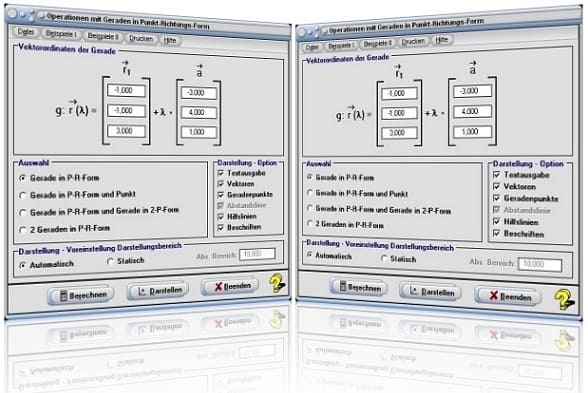
Startfenster des Unterprogramms Gerade in Punkt-Richtungs-Form
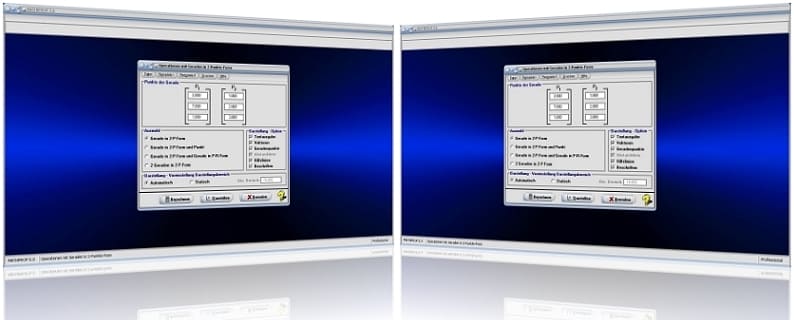
MathProf 5.0 - Startfenster des Unterprogramms Gerade in 2-Punkte-Form

MathProf 5.0 - Grafikfenster des Unterprogramms Kurven von Funktionen in Parameterform

PhysProf 1.1 - Unterprogramm Adiabatische Zustandsänderung

SimPlot 1.0 - Grafik- und Animationsprogramm für unterschiedlichste Anwendungszwecke
Nachfolgend finden Sie ein Video zu einer mit SimPlot 1.0 erstellten Animationsgrafik, welches Sie durch die Ausführung eines Klicks auf die nachfolgend gezeigte Grafik abspielen lassen können.
Nachfolgend finden Sie ein Video zu einer mit SimPlot 1.0 erstellten Animationsgrafik, welches Sie durch die Ausführung eines Klicks auf die nachfolgend gezeigte Grafik abspielen lassen können.
Nachfolgend finden Sie ein Video zu einer mit SimPlot 1.0 erstellten Animationsgrafik, welches Sie durch die Ausführung eines Klicks auf die nachfolgend gezeigte Grafik abspielen lassen können.

















